- ผู้เขียน Lauren Nevill [email protected].
- Public 2023-12-16 18:56.
- แก้ไขล่าสุด 2025-01-23 15:25.
แม้จะมีบัญชีเดียวกับผู้ให้บริการ คุณสามารถเชื่อมต่อช่องอินเทอร์เน็ตกับหลายเครื่องได้ แน่นอนว่าแบนด์วิดท์ของช่องจะถูกกระจายระหว่างกัน ในอดีต ผู้ให้บริการ ADSL ได้ป้องกันไม่ให้สมาชิกของตนใช้โมเด็มในโหมดเราเตอร์แทนโหมดบริดจ์ ตรงกันข้าม วันนี้พวกเขาได้เริ่มมีส่วนร่วมในเรื่องนี้แล้ว
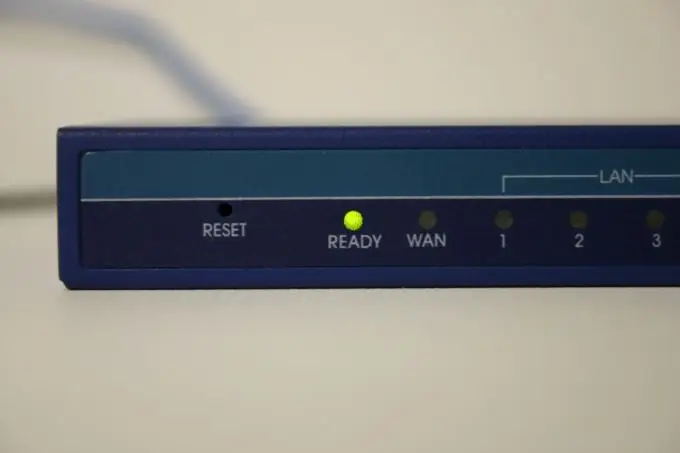
คำแนะนำ
ขั้นตอนที่ 1
ซื้อโมเด็ม ADSL เฉพาะพร้อมเราเตอร์ในตัว เชื่อมต่อกับสายสมาชิกในลักษณะเดียวกับที่โมเด็ม ADSL ปกติเชื่อมต่ออยู่ (เช่น ผ่านตัวแยกสัญญาณ) จากนั้นเชื่อมต่อคอมพิวเตอร์ทุกเครื่องของคุณเข้ากับสายเคเบิลอีเทอร์เน็ตโดยใช้การ์ดเครือข่าย สายเคเบิลควรจีบตามมาตรฐานที่ใช้เชื่อมต่อเครื่องกับอุปกรณ์เครือข่าย ไม่ใช่เชื่อมต่อกัน ในทุกเครื่องโดยไม่คำนึงถึงระบบปฏิบัติการ (Linux หรือ Windows) ให้เปิดใช้งานการรับที่อยู่ IP โดยอัตโนมัติผ่าน DHCP จากหนึ่งในนั้น ไปที่หน้าการกำหนดค่าของเราเตอร์ที่ 192.168.1.1 ป้อนชื่อผู้ใช้และรหัสผ่านที่ระบุในคำแนะนำสำหรับอุปกรณ์ และเปลี่ยนรหัสผ่านเป็นรหัสผ่านที่ซับซ้อนทันที มิฉะนั้น อาจเสี่ยงต่อการติดไวรัสของเราเตอร์ จากนั้นในการตั้งค่าของเราเตอร์ ให้ป้อนรายละเอียดสำหรับการเข้าถึงอินเทอร์เน็ตที่ออกโดยผู้ให้บริการ คำแนะนำโดยละเอียดเพิ่มเติมสำหรับการกำหนดค่าเราเตอร์ของรุ่นต่างๆ มีอยู่ในเว็บไซต์ของผู้ให้บริการ
ขั้นตอนที่ 2
หากต้องการใช้อินเทอร์เน็ตด้วยการเชื่อมต่อ ADSL บนคอมพิวเตอร์ แล็ปท็อป เน็ตบุ๊ก แท็บเล็ต พีดีเอ สมาร์ทโฟน และโทรศัพท์ที่มีอินเทอร์เฟซ WiFi ให้ซื้ออุปกรณ์พิเศษที่รวมโมเด็ม ADSL และเราเตอร์ WiFi เข้าด้วยกัน โดยปกติ คุณสามารถเชื่อมต่อรถยนต์ได้มากถึงสี่คันผ่านสายไฟ และสูงสุดห้าคันผ่าน WiFi อย่าลืมถามผู้ให้บริการของคุณว่าข้อตกลงการสมัครสมาชิกอนุญาตให้คุณเปิดเครือข่าย WiFi หรือไม่ ถ้าไม่ทำให้เป็นส่วนตัว ดำเนินการในลักษณะเดียวกันหากการเข้าถึงไม่จำกัด
ขั้นตอนที่ 3
หากคุณใช้โมเด็ม 3G ให้ซื้อเราเตอร์พิเศษที่ออกแบบมาเพื่อเชื่อมต่อ ขั้นแรก วางโมเด็มให้อยู่ในโหมดที่ไม่รู้จักว่าเป็นสื่อแบบถอดได้ โดยส่งคำสั่ง AT AT ^ U2DIAG = 0 ไปที่โมเด็ม เชื่อมต่อโมเด็มแทนคอมพิวเตอร์เข้ากับพอร์ต USB ของเราเตอร์ จากนั้นเชื่อมต่อคอมพิวเตอร์สูงสุดสี่เครื่องกับโมเด็มด้วยสายเคเบิล จากนั้นกำหนดค่าจากเครื่องใดเครื่องหนึ่งผ่านทางเว็บอินเตอร์เฟส ระมัดระวังเป็นพิเศษเมื่อเลือกจุดเข้าใช้งาน (APN) อย่าลืมเชื่อมต่ออัตราค่าไฟฟ้าไม่จำกัด
ขั้นตอนที่ 4
ในกรณีที่ผู้ให้บริการมือถือของคุณขาย Pocket router แบบพิเศษ ให้ซื้ออุปกรณ์ดังกล่าว ตามกฎแล้วจะมาพร้อมกับซิมการ์ดซึ่งมีการเชื่อมต่อภาษีแบบไม่ จำกัด แล้ว การตั้งค่าทั้งหมดในนั้นทำไว้ล่วงหน้า คุณเพียงแค่ต้องเปิดเครื่อง จากนั้นเชื่อมต่ออุปกรณ์ที่มี WiFi เข้ากับเครื่องได้สูงสุดห้าเครื่อง

